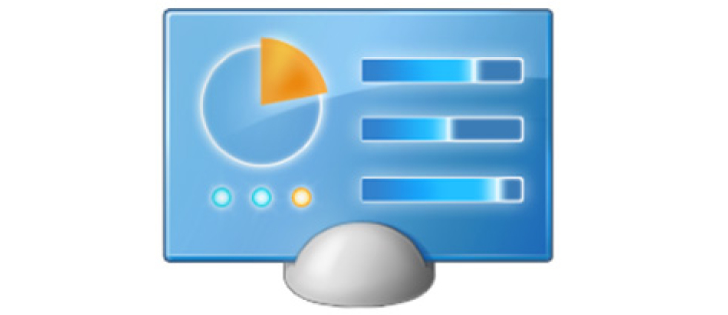
Denetim Masası, Microsoft Windows işletim sistemleri içerisinde kullanıcıların bilgisayarlarının donanım ve yazılımlarına dair ayar değişikliği yapmalarına yardımcı olan menüdür. Denetim Masası yardımıyla bilgisayarınızla ilgili sorunları giderebilir, istediğiniz özellikler için ayarları kontrol edebilir ve Windows’unuzu daha kişisel bir hale getirebilirsiniz.
Denetim Masası Öğeleri
Denetim Masası içerisinde yer verilen her program denetim masasının birer öğesi kabul edilmektedir. Bu öğeleri kullanarak bilgisayarınızın; işletim sistemi, yazılımları veya donanımlarıyla ilgili ayarlamalar gerçekleştirebilirsiniz. Aşağıdaki paragraflardan temel denetim masası öğelerine ve hangi işleve sahip oldukları hakkında bilgi alabilirsiniz
- Ağ ve Paylaşım Merkezi: Bu kısayol yardımıyla şuan bilgisayarınız üzerinde mevcut olan bağlantı türlerini görüntüleyebilir, bağlantı ve bağlantı donanımlarınızla ilgili ince ayarlar gerçekleştirebilirsiniz.
- Aygıt Yöneticisi: Bilgisayarınızdaki tüm donanımların görüntülenebileceği kısayoldur. Aygıt yöneticisinin yardımı sayesinde bilgisayarınızdaki donanımlar hakkında bilgi alabilir, yazılım güncellemeleri gerçekleştirebilir ve isteğe göre bir donanımı devre dışı bırakma/aktif etme seçeneğini kullanabilirsiniz.
- Aygıtlar ve Yazıcılar: Bilgisayarınıza bağlanmış olan tüm yazıcı ve diğer aygıtları görüp, bu aygıtlar için özel olarak seçenekleri belirlemenize yardımcı olur.
- Bölge: Bilgisayarınız için saat dilimi, dil ve bölge ayarları yapmanızı sağlar. Böylece Windows’u kullandığınız bölgeye göre kişiselleştirebilirsiniz.
- Dil: Bilgisayarınızın dil ayarlarını değiştirmenize yardımcı olan Windows hizmetidir.
- Erişim Kolaylığı Merkezi: Bilhassa engelli ve sağlık problemi yaşayan kullanıcılar için Windows’u daha iyi bir deneyimle kullanmaları için hazırlanmıştır. İçerisinde ekran klavyesi, ekran seslendirme ve büyüteç gibi farklı araçlar yer alır.
- Fare: Bilgisayarınızda kullandığınız farenize dair ayarlar yapmanıza yardımcı olur. Bu bölüm sayesinde Windows’un fare imlecini kişiselleştirebilir veya dilerseniz tıklama hızı, kaydırma hızı gibi ayarlamaları gerçekleştirebilirsiniz.
- Görüntü: Bilgisayarınıza bağlı olan ekranlar için veya tek bir ekran için çözünürlük, renk, ve yenileme hızı gibi ayarları yapmanıza yardımcı olan alandır.
- Güç Seçenekleri: Laptop bilgisayarların denetim masası içerisinde yer alan bu ayar, bilgisayarınızın pil ile çalışırken veya prize takılı çalışırken güç planlarını seçmenize, güç düzenlemelerini yapmanıza yardımcı olur.
- Güvenlik ve Bakım: Bilgisayarınıza basit bakım yapmanıza ve gelişmiş güvenlik ayarları belirlemenize yardımcı olur.
- Kimlik Bilgileri Yöneticisi: İnternetteki tüm hesaplarınız için şifrelerinizi aklınızda tutmak yerine tek bir platform üzerinde toplamanıza yardımcı olan bir araçtır.
- Kişiselleştirme: Masaüstünde yer alacak simgeler, Windows’un teması ve diğer kişiselleştirme ayarlarının yapıldığı bölümdür. Bu bölümü kullanarak bilgisayarınızın tasarım ve kullanım yapısını değiştirebilirsiniz.
- Klavye: Bilgisayarınızın Klavye ayarlarını düzenlemeniz ve klavye tipi seçimi gibi ayarları gerçekleştirmek için hazırlanmış bölümdür.
- Otomatik Kullan: Bilgisayarınıza takılan medyaların otomatik başlatma seçeneğinin ne şekilde olacağını karar vermenize yardımcı olan bölümdür.
- Kullanıcı Hesapları: Bilgisayarınız içerisinde yer alan hesaplar ve bu hesaplara dair düzenlemeleri gerçekleştirebileceğiniz kısımdır. Bu alanı kullanarak bilgisayarınıza bir başka kullanıcı ekleyebilir yada dilerseniz bir kullanıcı hesabını sonlandırabilirsiniz. Hesaplar için parola ve izin yöntemi de yine bu kısımdan gerçekleştirilmektedir.
- Kurtarma: Windows’un zarar görebileceği olası durumlara karşı hazır olmanız için düşünülüp geliştirilmiş, kurtarma seçeneklerini içerisinde barındıran alandır. Bu alanı kullanarak Windows’unuzu ilerideki olumsuz olaylara karşı tedbiri olarak önceden hazırlayabilirsiniz.
- Programlar ve Özellikler: Windows içerisinde yüklü programlar ve özellikleri listelemek, kısmen veya tamamen yazılım kaldırmak/yüklemek için kullanılan alandır.
- Ses: Bilgisayarınıza bağlı ses aygıtlarını yönetmek ve ekolayzır gibi ince ayarları gerçekleştirmek için hazırlanan bölümdür.
- Sistem: Bilgisayarın sistemi hakkında bilgi sahibi olabileceğiniz ve bazı sistem değişikliklerini gerçekleştirebileceğiniz alandır.
- Sorun Giderme: Bilgisayara bağlı herhangi bir donanımla ilgili yazılımsal sorunların algılanıp, çözülmesine yardımcı olan alandır.
- Windows Defender: Windows’u korumak içi geliştirilen koruma kalkanı ve güvenlik yazılımıdır. Windows Defender ayarlarına giriş yaparak güvenlik duvarı seçeneklerini denetleyebilir veya dilerseniz Windows Defender’ı pasif/aktif konuma getirebilirsiniz.

Yazıcı Nedir? Yazıcı Kurulumu ve Yazıcı Paylaşımı
Yazıcı, bilgisayar içerisinde yer alan görsel veya yazılı belgelerin dijital veri aktarımı sonucunda bir makineye aktarılması ve görüntünün aynı şeklinin kağıt üstünde alınmasına yardımcı olan dijital makinedir. Yazıcılar ç...
Denetim Masası Nasıl Açılır?
Denetim Masasını açmak için her Windows sürümünde farklı bir yolu izlemeniz gerekebilir.
Windows XP ve Windows 7’de; Başlat > Denetim Masası veya Bilgisayarım > Denetim Masası yolunu takip edebilirsiniz.
Windows 8 ve 8.1 Sürümlerinde Metro ekranındayken klavyeden denetim masası yazarak veya Ayarlar menüsünden denetim masasına tıklayarak giriş yapabilirsiniz.
Windows 10 işletim sisteminde de arama butonuna veya başlata girdikten sonra Denetim Masası yazarak denetim masasına ulaşabilirsiniz.



